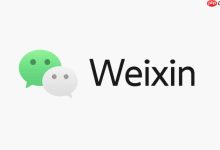在macOS Sonoma系统中,可通过系统设置查看本机IP:点击苹果图标→系统设置→网络→Wi-Fi→详细信息→TCP/IP标签页查看IPv4地址;2. 使用终端命令行工具,打开终端输入ifconfig,查找en0接口下的inet地址即为局域网IP;3. 通过Safari浏览器访问ip.cn等网站,可获取设备的公网IP及地理位置信息。

如果您需要查找自己设备当前的IP地址,以便进行网络配置或排查连接问题,可以通过以下几种方式快速获取本机IP信息。
本文运行环境:MacBook Air,macOS Sonoma。
一、通过系统设置查看本机IP
操作系统内置的网络设置界面可以直接显示当前设备的IP地址,适用于大多数日常使用场景。
1、点击屏幕左上角苹果图标,选择“系统设置”。
2、进入“网络”选项,选择当前正在使用的网络连接,例如Wi-Fi。
3、点击右侧的“详细信息”按钮,在“TCP/IP”标签页中查看IPv4 地址。
二、使用命令行工具查询
命令行方式适用于需要快速获取信息或进行高级网络诊断的用户,提供更详细的网络接口数据。
1、打开“应用程序”中的“终端”工具。
2、输入命令 ifconfig 并回车。
3、查找对应网络接口(如en0代表Wi-Fi),在其配置信息中找到“inet”后跟随的IP地址,即为本机局域网IP。
三、通过在线服务获取公网IP
当需要了解设备在互联网上的公开IP地址时,可通过访问特定网页自动检测并显示。
1、打开Safari或其他浏览器。
2、访问 https://ip.cn 或类似IP查询网站。
3、页面将自动显示您的公网IP地址及地理位置信息。

 路由网
路由网